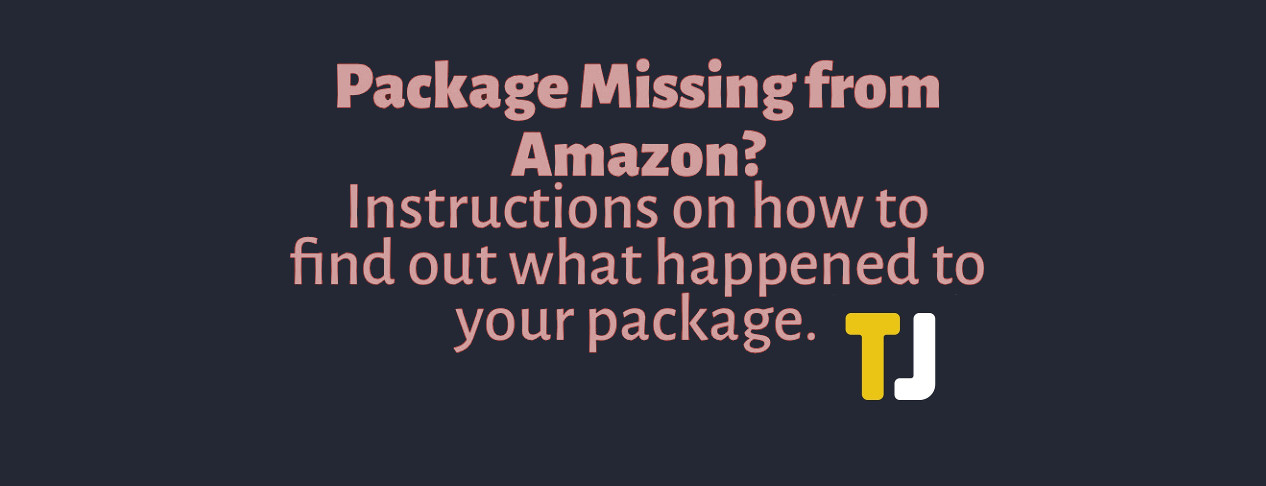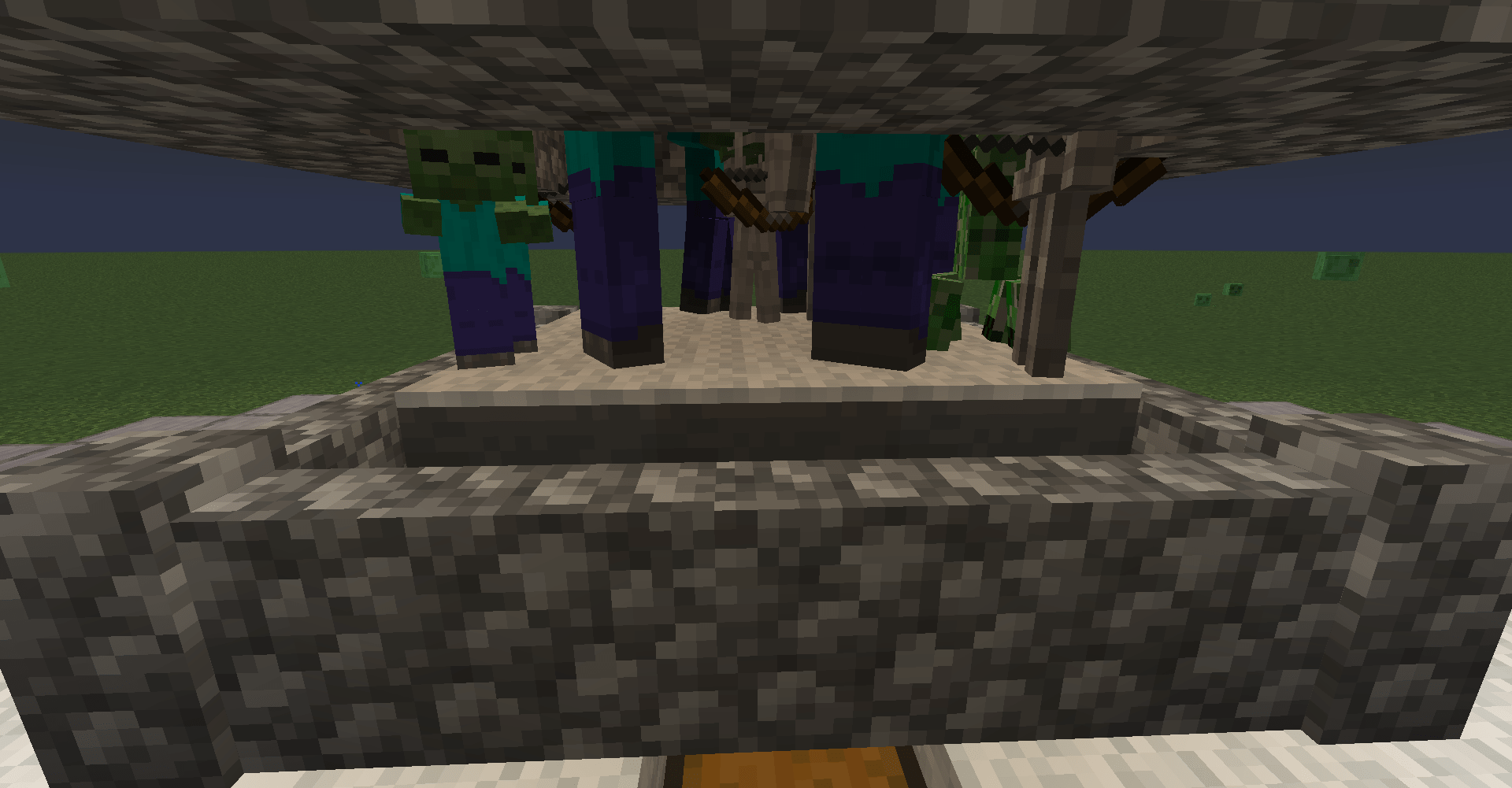วิธีบันทึกมาโครใน Firefox และ Google Chrome
มาโครเป็นเครื่องมือบันทึกที่คุณสามารถบันทึกลำดับของตัวเลือกที่เลือกไว้ในแพ็คเกจซอฟต์แวร์ คุณจะพบมาโครในชุดโปรแกรมสำนักงาน และอีกโพสต์ของ TechJunkie บอกวิธีบันทึกมาโครใน Windows 10 นอกจากนี้ คุณยังสามารถบันทึกมาโครในเบราว์เซอร์ Firefox และ Google Chrome ด้วยส่วนขยาย iMacros

เปิดหน้า iMacros สำหรับ Firefox บนเว็บไซต์ Mozilla เพื่อเพิ่มหน้านี้ในเบราว์เซอร์ของคุณ กด + เพิ่มใน Firefox ปุ่มที่นั่นเพื่อเพิ่มส่วนขยายนี้ไปยังเบราว์เซอร์นั้น คุณสามารถเพิ่มลงใน Google Chrome ได้จากหน้านี้ จากนั้นคลิกที่ iOpus iMacros บนแถบเครื่องมือเพื่อเปิดแถบด้านข้างในภาพรวมด้านล่าง

ตอนนี้คุณสามารถลองใช้มาโครบางตัวได้โดยเลือกโฟลเดอร์ Demo-Firefox ที่จะเปิดรายการมาโครที่บันทึกไว้ล่วงหน้าซึ่งคุณสามารถเรียกใช้โดยการเลือกและกด เล่น ปุ่มบนแท็บเล่น เมื่อต้องการเล่นซ้ำของมาโครตัวใดตัวหนึ่ง ให้คลิก เล่น (วนซ้ำ) ปุ่ม. ป้อนค่าในกล่องข้อความ Max เพื่อเพิ่มจำนวนครั้งที่มาโครเล่น
ตอนนี้บันทึกมาโครของคุณเองโดยเลือกแท็บ Rec กด บันทึก เพื่อเริ่มการบันทึก จากนั้นเปิดหน้าเว็บไซต์สามหน้าในแท็บใหม่ แล้วกด หยุด ปุ่มเพื่อหยุดการบันทึก ปิดแท็บสามหน้าที่คุณเปิด แล้วกดปุ่ม เล่น ปุ่มอีกครั้ง มาโครที่คุณเพิ่งบันทึกจะเปิดสามหน้าที่คุณเปิดขณะบันทึก
ดังนั้นด้วยส่วนขยายนี้ คุณจะสามารถเปิดหน้าเว็บไซต์หนึ่งหน้าขึ้นไปได้อย่างรวดเร็วด้วยการบันทึกมาโคร ดังนั้นจึงให้ทางเลือกอื่นแก่คุณในการคั่นหน้าเว็บไซต์โปรด คลิก บันทึกมาโครเป็น ปุ่ม ป้อนชื่อสำหรับมาโครแล้วกด ตกลง เพื่อบันทึกมาโครในแถบด้านข้าง
หากต้องการแก้ไขโค้ดแมโคร ให้เลือกแท็บจัดการ กด แก้ไขมาโคร ปุ่มเพื่อเปิดหน้าต่างตัวแก้ไขที่แสดงด้านล่าง จากนั้นคุณสามารถเพิ่มหรือลบโค้ดจากมาโครได้ ตัวอย่างเช่น หากคุณป้อน 'TAB T=1 URL GOTO=//www.bing.com/' ซึ่งจะเปิดหน้า Bing ในแท็บแรก คลิก บันทึกและปิด เพื่อบันทึกการเปลี่ยนแปลงที่ทำ

เลือก การตั้งค่า บนแท็บจัดการเพื่อเปิดหน้าต่างที่แสดงด้านล่างซึ่งมีตัวเลือกเพิ่มเติมสำหรับ iMacros คุณสามารถปรับความเร็วในการเล่นซ้ำของมาโครได้โดยการเลือก เร็ว, ปานกลาง หรือ ช้า ปุ่มตัวเลือกบนแท็บทั่วไป เลือก บันทึกการตั้งค่าไปยัง เลือกโหมดการบันทึกอื่นสำหรับมาโคร คลิกแท็บ Paths บนหน้าต่าง และป้อนพาธในกล่องข้อความ Folder Macros เพื่อเลือกโฟลเดอร์เริ่มต้นใหม่เพื่อบันทึกมาโคร

โดยรวมแล้ว iMacros เป็นส่วนขยายที่มีประโยชน์มาก ดังที่กล่าวไว้ คุณสามารถตั้งค่าแถบด้านข้างบุ๊กมาร์กใหม่ได้อย่างมีประสิทธิภาพด้วยมาโครที่เปิดเว็บไซต์ นอกจากนี้ ยังมีประโยชน์สำหรับการลงชื่อเข้าใช้เว็บไซต์หรือป้อนคำหลักซ้ำๆ ลงในเครื่องมือค้นหา